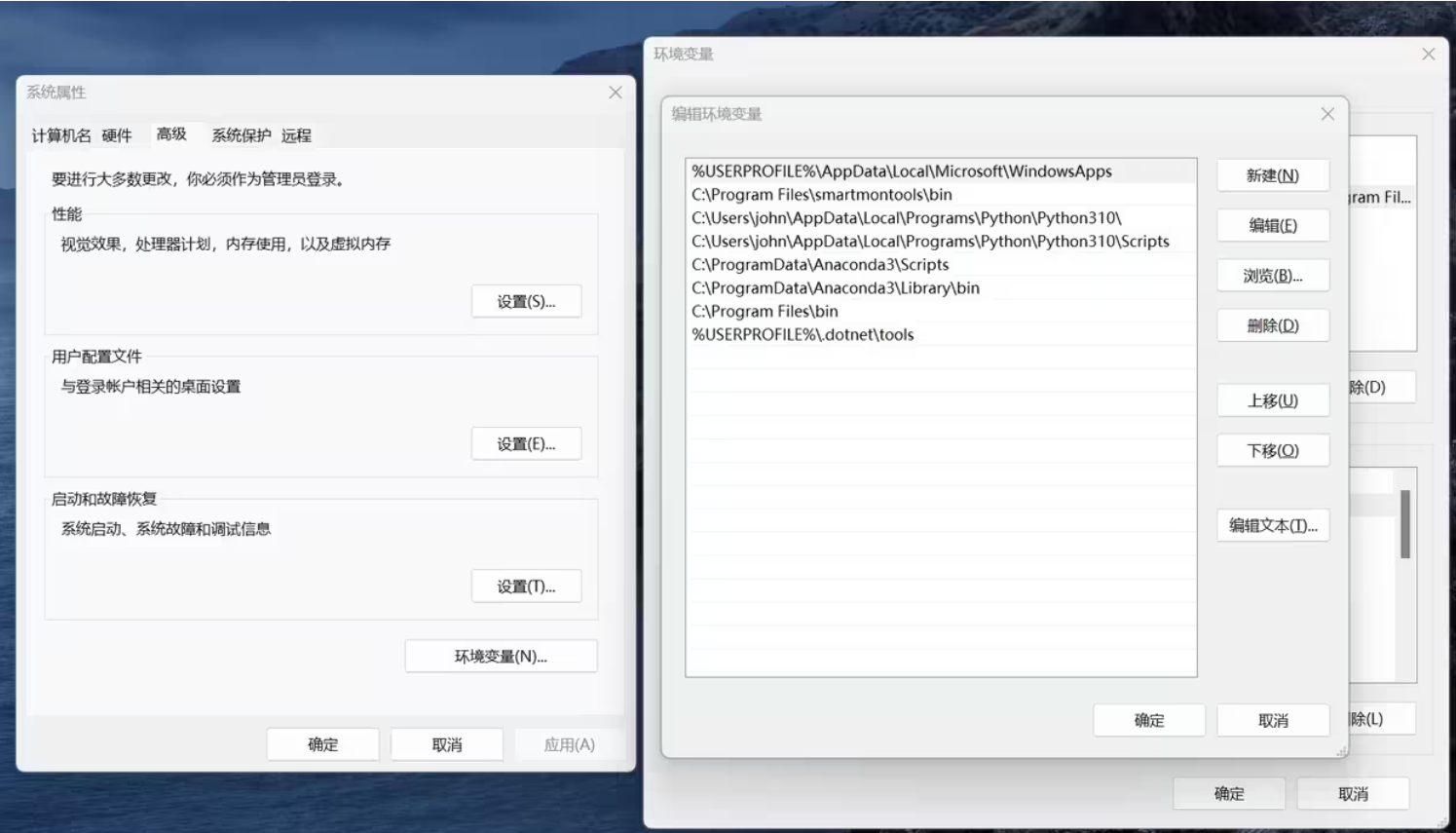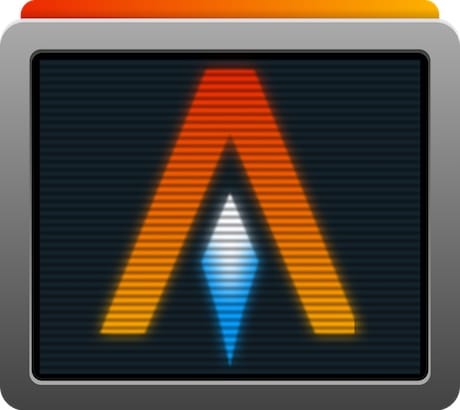在 Windows 操作系统上重新安装 Microsoft Edge
为便于理解,以下说明已分为三个单独的部分。按照上述相同的顺序进行。
步骤 1:卸载 Microsoft Edge
- 在您的 PC 上启动文件资源管理器并转到以下位置:
C:\Program Files (x86)\Microsoft\Edge\Application - 在其中,转到根据浏览器版本号命名的文件夹。
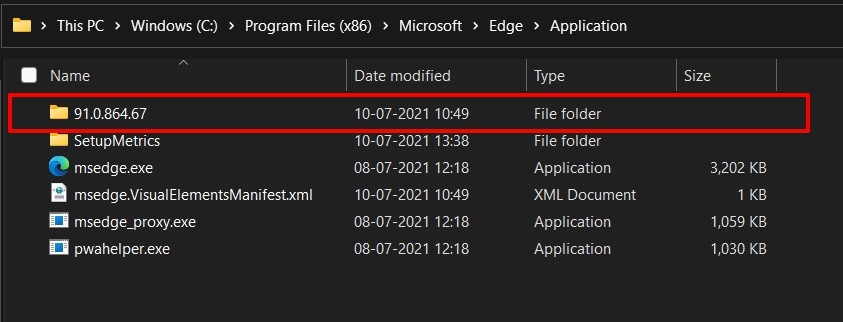
- 转到其安装程序文件夹,在地址栏中CMD,然后按钮。
它将启动命令提示符窗口。
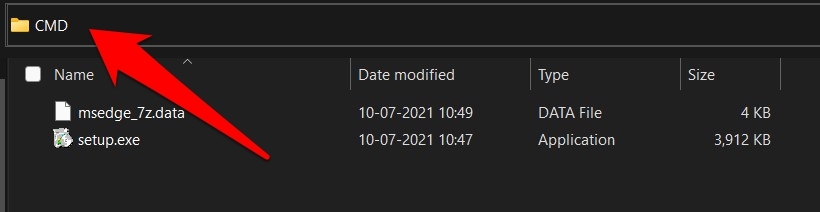
- 现在在此 CMD 窗口中执行以下命令以从 Windows 10 PC 上卸载 Microsoft Edge:
setup.exe –uninstall –system-level –verbose-logging –force-uninstall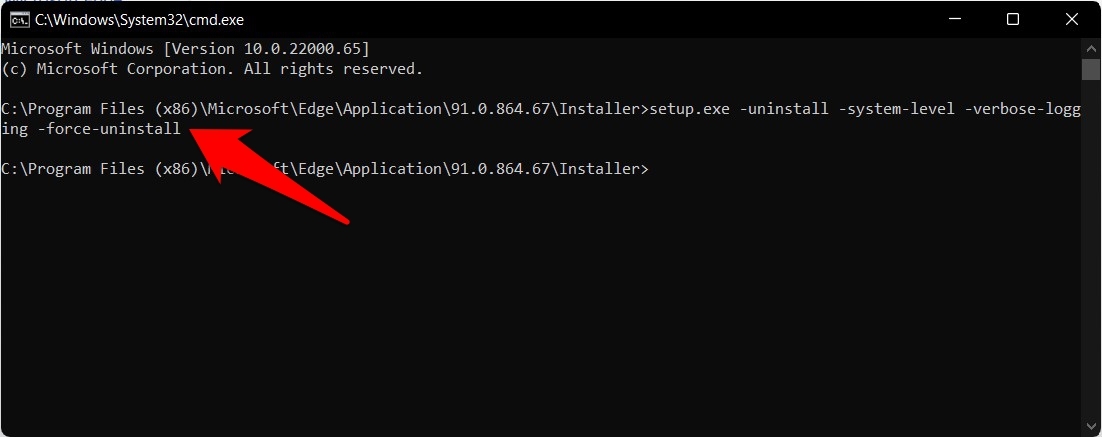
而已; 上述命令将从您的 PC 上卸载 Edge。
步骤 2:删除 Microsoft Edge 用户数据文件
现在您已成功删除 Edge,是时候删除关联的用户数据文件了。这是如何做到的:
- 打开文件资源管理器并转到以下位置(确保相应地替换用户名):
C:\Users\UserName\AppData\Local\Packages - 在这个Packages文件夹中,您应该看到一个名为
Microsoft.MicrosoftEdge_8wekyb3d8bbwe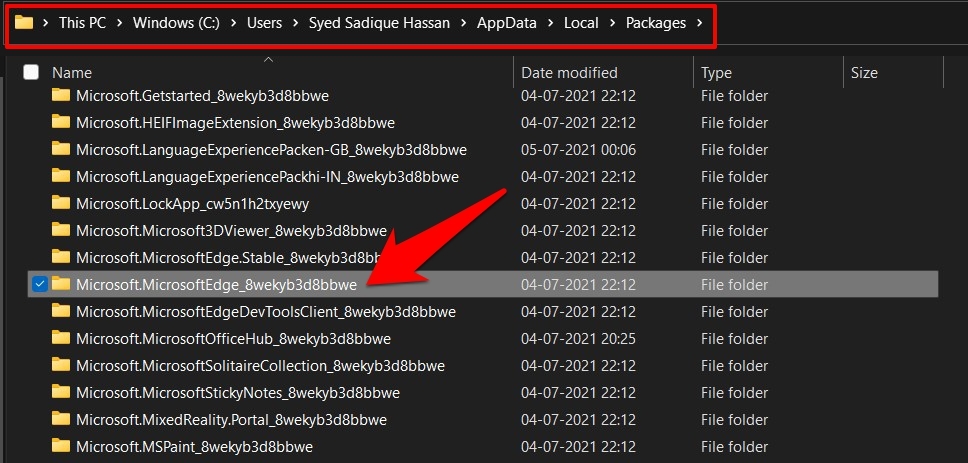
- 请备份此文件夹,然后从上述位置将其删除。
步骤 3:重新安装 Microsoft Edge
与旧浏览器版本关联的用户数据现已删除。因此,您现在继续在 Windows 10 PC 上重新安装 Microsoft Edge。
- 转到“开始”菜单并以管理员身份启动PowerShell。
- 现在将以下命令复制粘贴到此PowerShell窗口中并按:
Get-AppXPackage -AllUsers -Name Microsoft.MicrosoftEdge | Foreach {Add-AppxPackage -DisableDevelopmentMode -Register "$($_.InstallLocation)\AppXManifest.xml" -Verbose}
命令成功执行后,Edge 浏览器将安装到您的 PC 上,您将收到操作完成消息。
未经允许不得转载:表盘吧 » 如何在 Windows 10 上重新安装 Microsoft Edge?